
Podešavanje audio uređaja pomoću Audio MIDI podešavanja na Macu
Audio MIDI podešavanje koristite za podešavanje ulaznih i izlaznih audio uređaja, kao što su mikrofoni i višekanalna audio sučelja. Također možete to koristiti za preusmjeravanje zvuka s iOS i iPadOS uređaja izravno na svoj Mac.
Dostupne postavke u Audio MIDI podešavanju ovise o audio uređaju koji koristite. Primjerice, možete podesiti glasnoću za svaki kanal koji je dostupan vašem izlaznom audio uređaju.
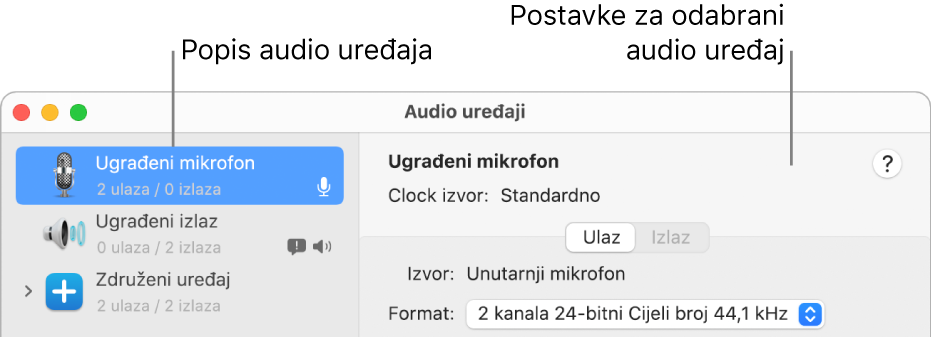
Otvaranje Audio MIDI podešavanja
Spojite audio uređaje na Mac i prema potrebi instalirajte bilo koji softver koji se isporučuje s uređajima.
Odaberite uređaj u aplikaciji Audio MIDI podešavanje
 na Macu u rubnom stupcu prozora Audio uređaji.
na Macu u rubnom stupcu prozora Audio uređaji.Napomena: Kod iOS i iPadOS uređaja prvo kliknite na Omogući, a zatim odaberite uređaj. Možda će se od vas tražiti da otključate svoj uređaj šifrom ili da vjerujete uređaju.
Control-kliknite uređaj ili kliknite skočni izbornik Podesi odabrani uređaj
 u donjem lijevom kutu rubnog stupca, a zatim odaberite način korištenja uređaja:
u donjem lijevom kutu rubnog stupca, a zatim odaberite način korištenja uređaja:Za ulaz zvuka: Odaberite Koristi ovaj uređaj za ulaz zvuka.
Za izlaz zvuka: Odaberite Koristi ovaj uređaj za izlaz zvuka.
Za reprodukciju zvukova sustava: Odaberite Reproduciraj alarme i zvučne efekte na ovom uređaju.
S desne strane prozora Audio uređaji odaberite opcije koje su dostupne za uređaj koji ste odabrali:
U većini slučajeva “Izvor sata” je na standardnoj postavci.
Kliknite na skočni izbornik Format, zatim podesite brzinu uzrokovanja i dubinu bita. Provjerite odgovaraju li odgovarajućim postavkama za vaš audio uređaj.
Ako vaš Mac podržava pretvarač frekvencije uzorkovanja hardvera, skočni izbornik Pretvarač frekvencije hardvera dostupan je u prozoru Ulaz. Kad iz skočnog izbornika odaberete Automatski, pretvarač frekvencije uzorkovanja hardvera se uključuje ako su ulazni audio uzorci PCM i formatirani sukladno međunarodnoj normi IEC 60958-3. Pretvarač frekvencije uzorkovanja hardvera isključuje se ako je ulazni stream šifriran. Iz izbornika možete odabrati i Omogući ili Onemogući kako bi pretvarač frekvencije uzorkovanja hardvera bio uključen ili isključen.
Ako je za vaš uređaj dostupna softverska kontrola glasnoće, kliznici glasnoće su plavi kako bi se označili kao aktivni. Povucite kliznike kako biste podesili glasnoću za svaki kanal.
Kako biste podesili surround (višekanalnu) konfiguraciju zvučnika, kliknite Konfiguriraj zvučnike, zatim podesite konfiguraciju.